您無法在Windows 11中卸載應用程序嗎?各種 Windows 11 用戶都會遇到程序卸載問題,這些問題會在計算機系統上產生不需要的碎片。無法刪除軟件的原因是系統故障、註冊表問題和安裝文件損壞,從而導致存儲丟失和性能下降。本指南展示了通過標準工具和專家問題解決方法處理 Windows 11 應用程序卸載問題的分步解決方案。
在提出解決方案之前,我們將討論拒絕卸載的程序背後的原因。
1. 應用程序繼續在後台運行。
2. 當用戶嘗試卸載程序時,錯誤或損壞的安裝經常會產生錯誤。
3. 程序安裝管理服務可以被系統禁用。
4. 某些程序和第三方應用程序需要管理員權限才能執行卸載。
5. 卸載過程因剩餘的註冊表項而中斷。
6、系統文件或其他軟件程序綁定了一些無法卸載的應用程序。
修復 Windows 11 中無法卸載應用程序的問題
當卸載失敗時,可以使用以下替代方法強制從 Windows 11 卸載應用程序。
修復 1:卸載前使用任務管理器關閉應用程序
除非您阻止該應用程序在後台運行,否則該應用程序不會被卸載。您必須首先從任務管理器終止該進程。
1. Ctrl + Shift + Esc 組合鍵將打開任務管理器。此外,您可以通過“開始”菜單搜索找到此應用程序。
2. 在進程選項卡下檢查有問題的應用程序。右鍵單擊該應用程序並選擇“結束任務”。
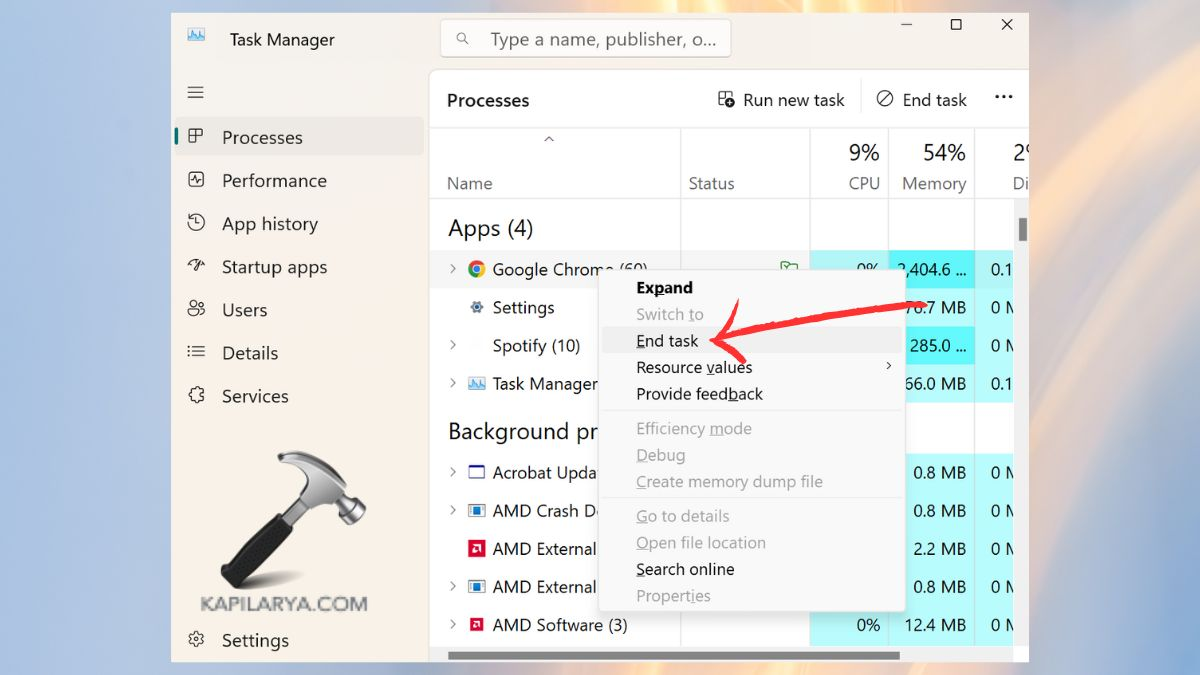
3. 從“設置”菜單導航至“應用程序”>“已安裝的應用程序”以找到該應用程序,然後選擇“卸載”。如果應用程序因後台操作而卡住,則該問題應該得到解決。
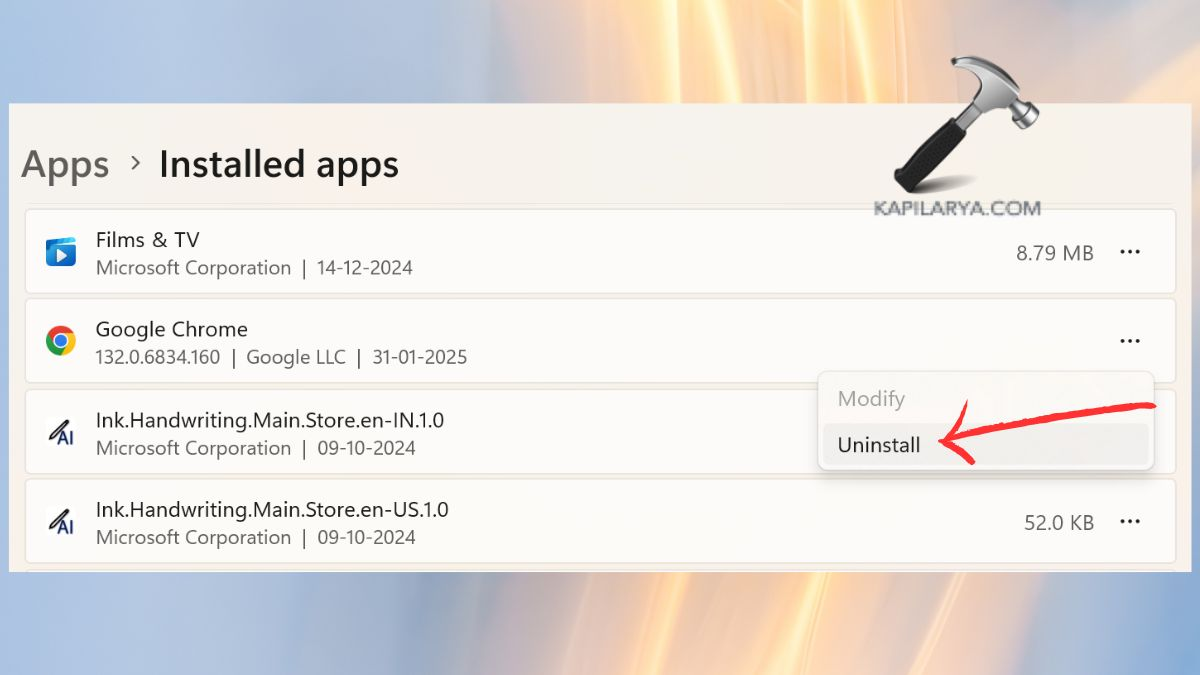
修復 2:使用 Microsoft 程序安裝和卸載疑難解答
Microsoft 為用戶提供了官方的安裝和卸載疑難解答作為軟件問題的解決方案。
1. 您可以獲取 Microsoft 程序安裝和卸載疑難解答 (https://support.microsoft.com/en-us/topic/fix-problems-that-block-programs-from-being-installed-or-removed-cca7d1b6-65a9-3d98-426b-e9f927e1eb4d)通過微軟官方網站。
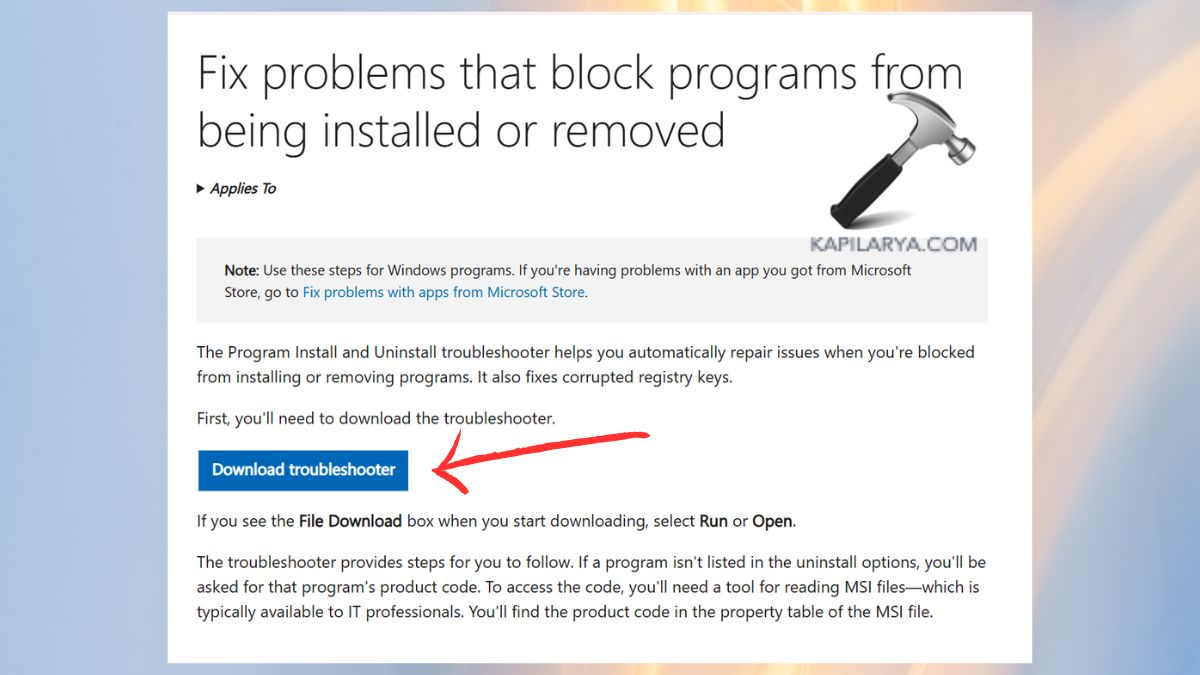
2. 啟動下載的文件並繼續下一步。
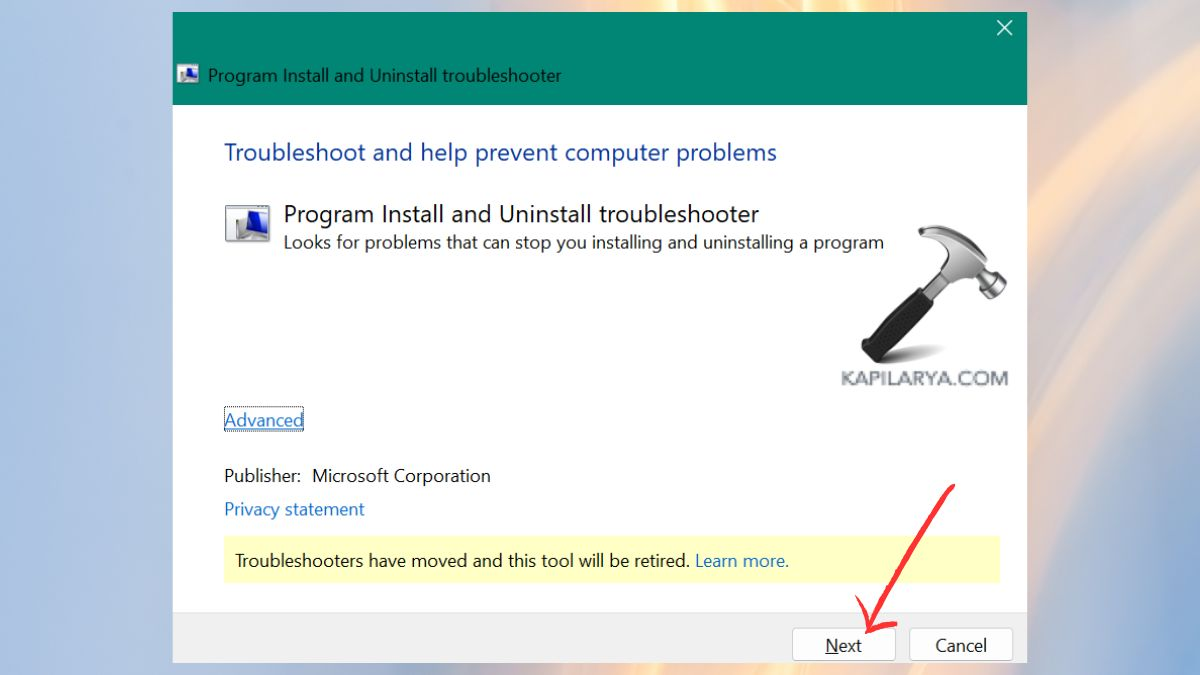
3. 系統詢問您當前的問題後,下一步是選擇卸載。

4. 從顯示的應用程序列表中選擇有問題的應用程序,然後繼續下一步。
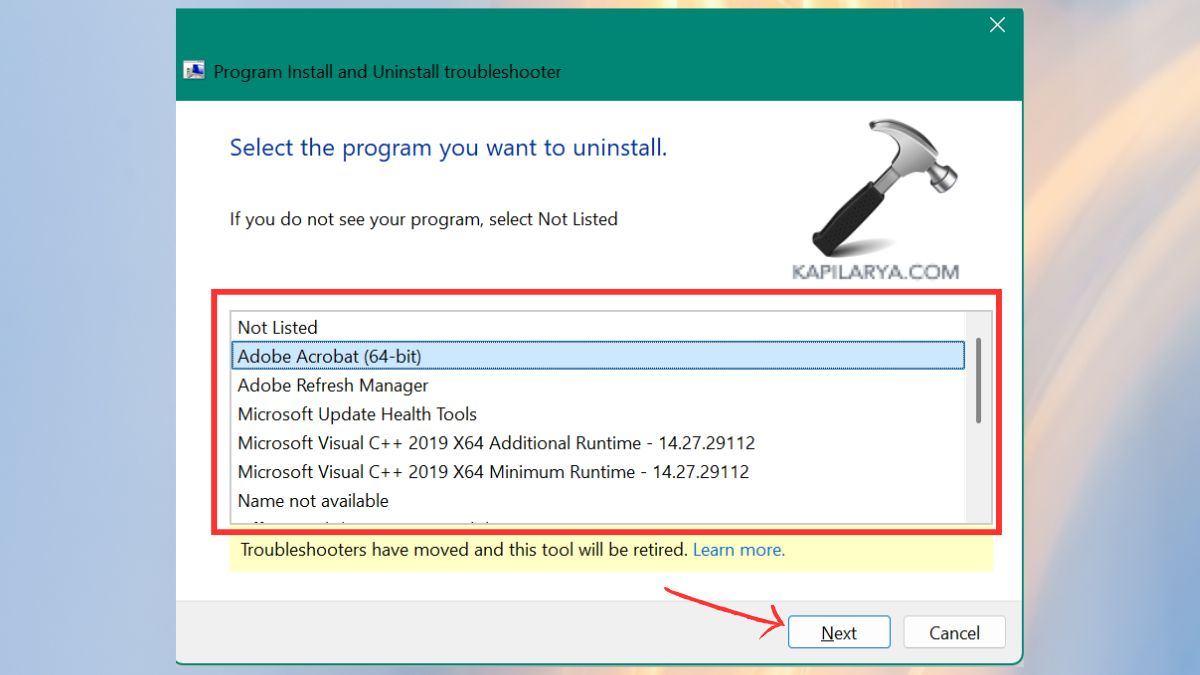
5. 您將在屏幕上找到卸載應用程序的分步說明。
該工具解決了註冊表問題,同時刪除了故障卸載配置。
修復 3:重新啟動 Windows Installer 服務
當 Windows Installer 服務運行不正常時,應用程序刪除將變得不可能。
1. 要訪問服務管理器,請使用 Win + R,然後輸入此命令,然後按 Enter。
services.msc
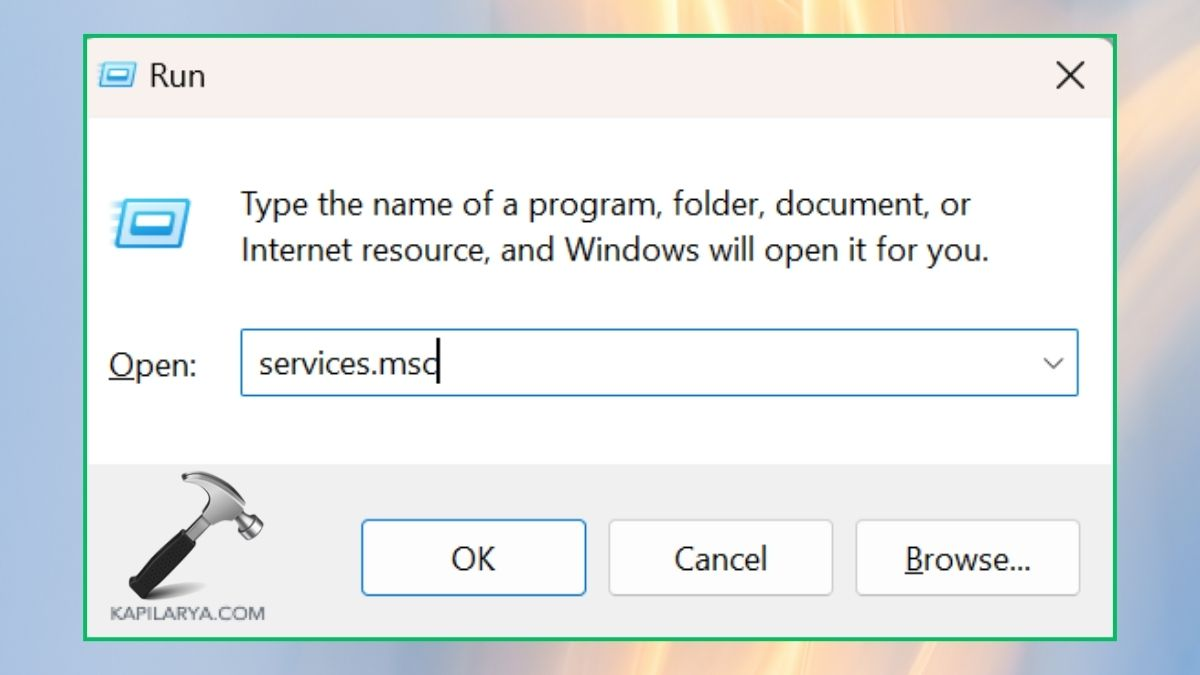
2. 您可以通過向下滾動列表找到 Windows Installer。
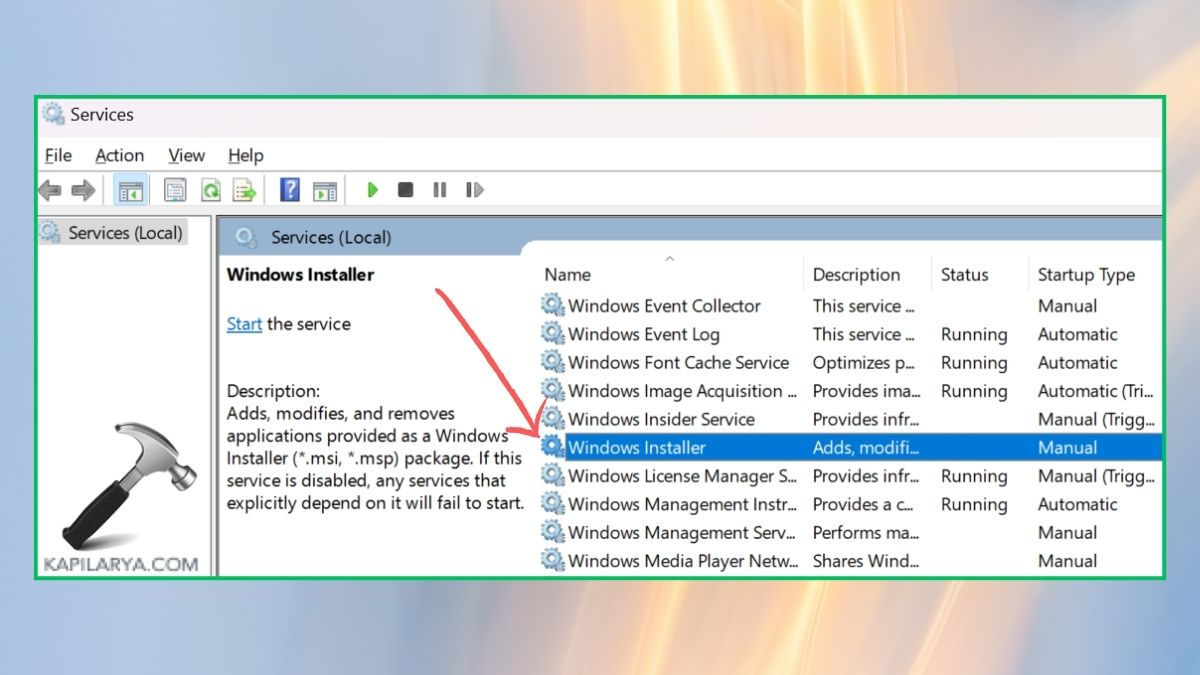
3. 在 Windows Installer 服務上單擊鼠標右鍵,然後選擇“重新啟動”,但如果它沒有運行,請選擇“啟動”。您應該再次嘗試通過“設置”卸載該應用程序。
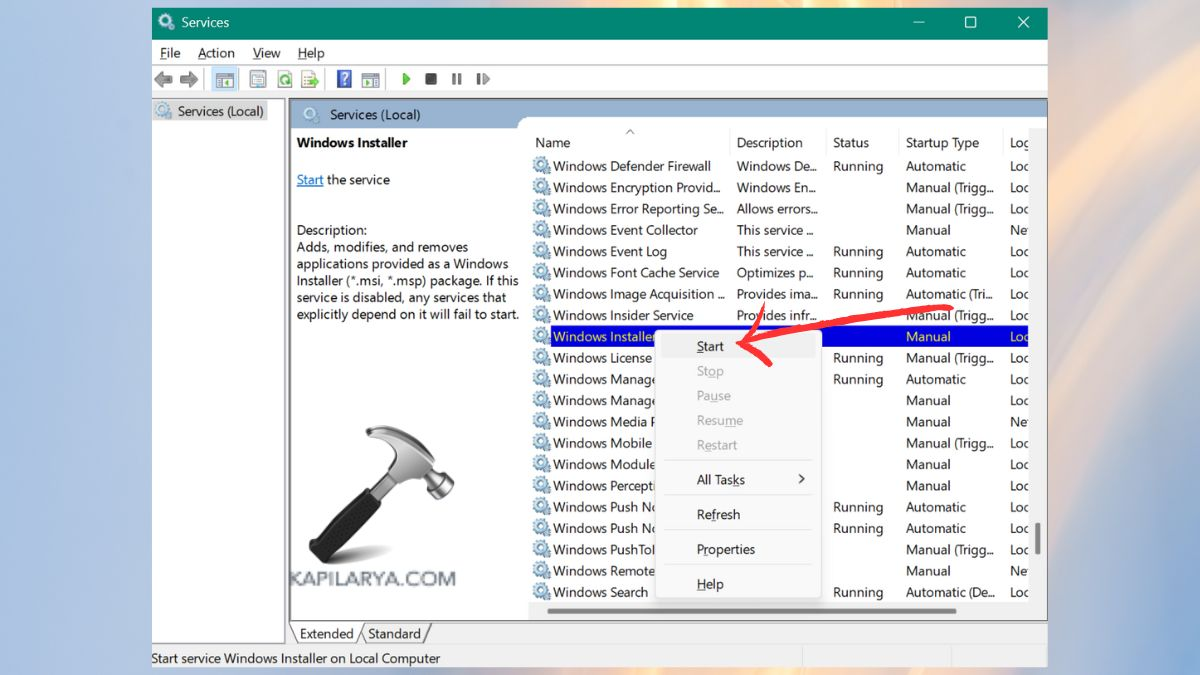
修復 4:在安全模式下卸載應用程序
使用安全模式時,卸載過程不會受到影響,因為它會阻止第三方應用程序和不必要的服務。
更多閱讀:如何修復 Windows 11 中 Windows 無法完成格式化的問題
1. 按 Win + R 打開 Windows 運行對話框,然後輸入命令並按 Enter。
msconfig
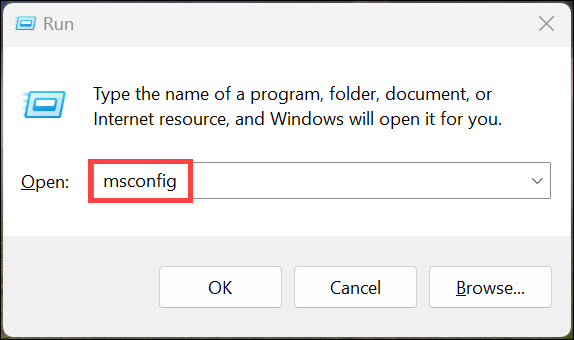
2. 導航至“啟動”選項卡,從啟動選項列表中選中“安全啟動”。進行這些更改後,您應該單擊“應用”>“確定”,然後重新啟動計算機。

4. 現在,進入安全模式後,導航至“設置”>“應用程序”>“已安裝的應用程序”以找到該應用程序,然後再卸載它。
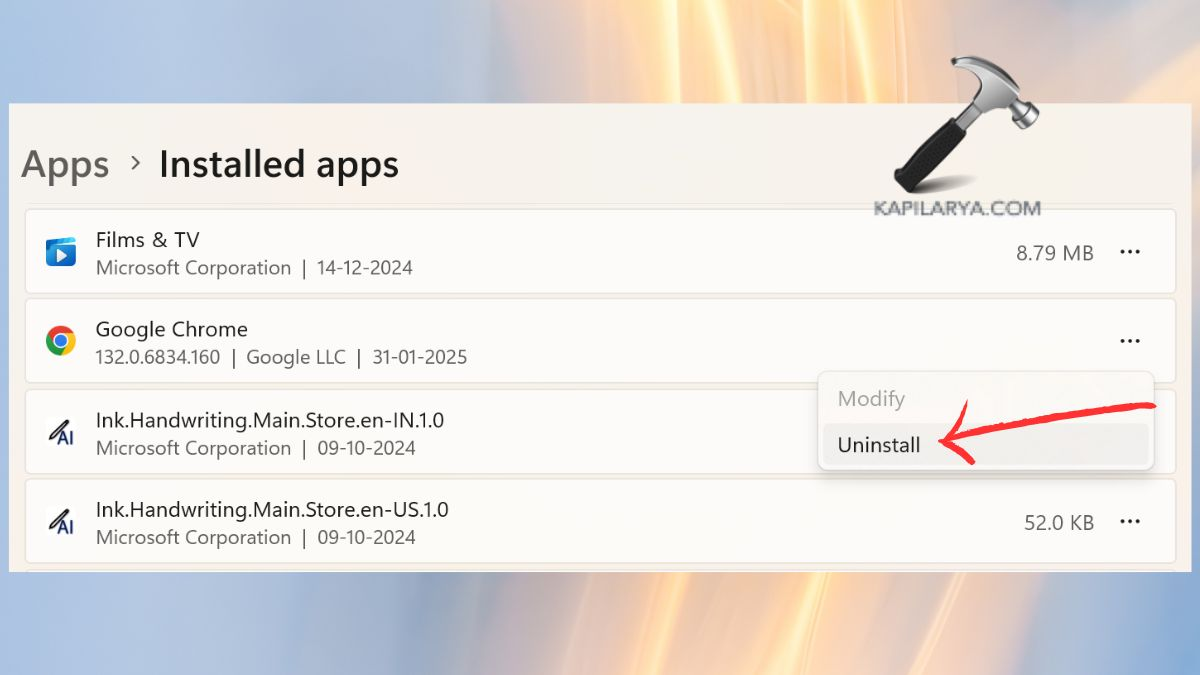
5. 在執行正常系統重新啟動之前,返回 msconfig 以禁用安全啟動。
修復 5:刪除軟件的註冊表項(僅限高級用戶)
🛈 注意:不正確的註冊表更改可能會導致系統問題。謹慎行事。
通過“設置”或“控制面板”卸載失敗後,下一步就是手動刪除應用程序註冊表項。
1. 通過在“開始”菜單控制台欄上搜索來打開註冊表編輯器。
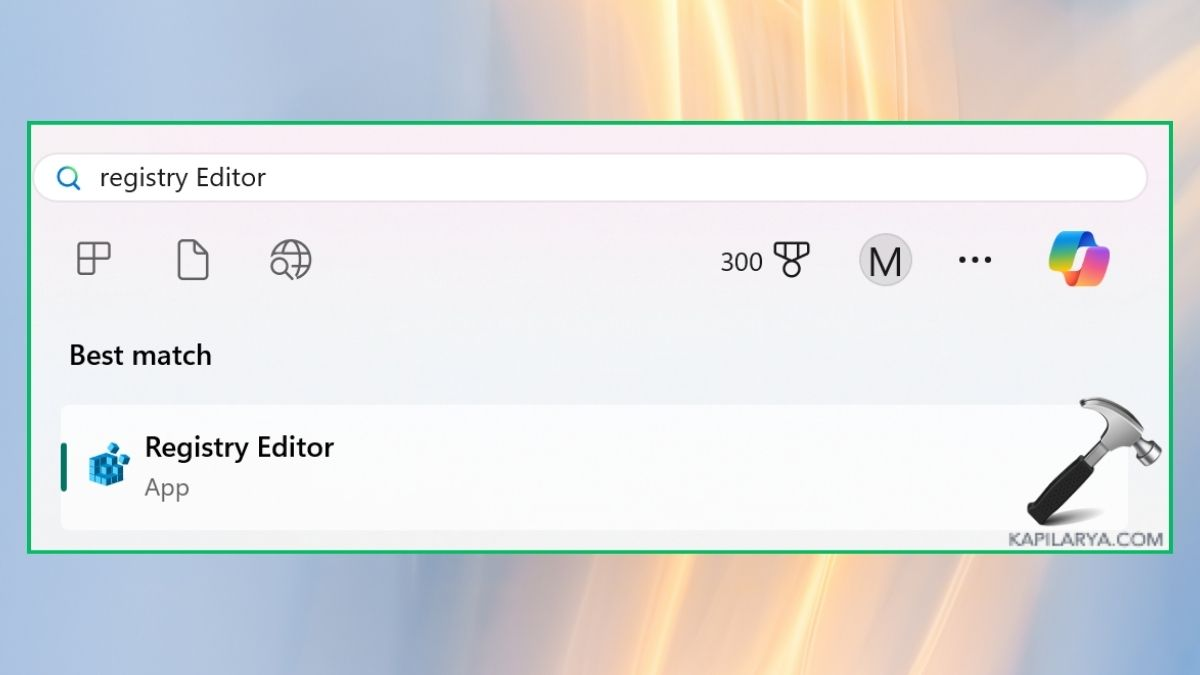
2. 然後,導航至:
HKEY_LOCAL_MACHINESOFTWAREMicrosoftWindowsCurrentVersionUninstall
3. 檢查列出的鍵中的應用程序名稱。右鍵單擊應用程序的註冊表項並選擇刪除。
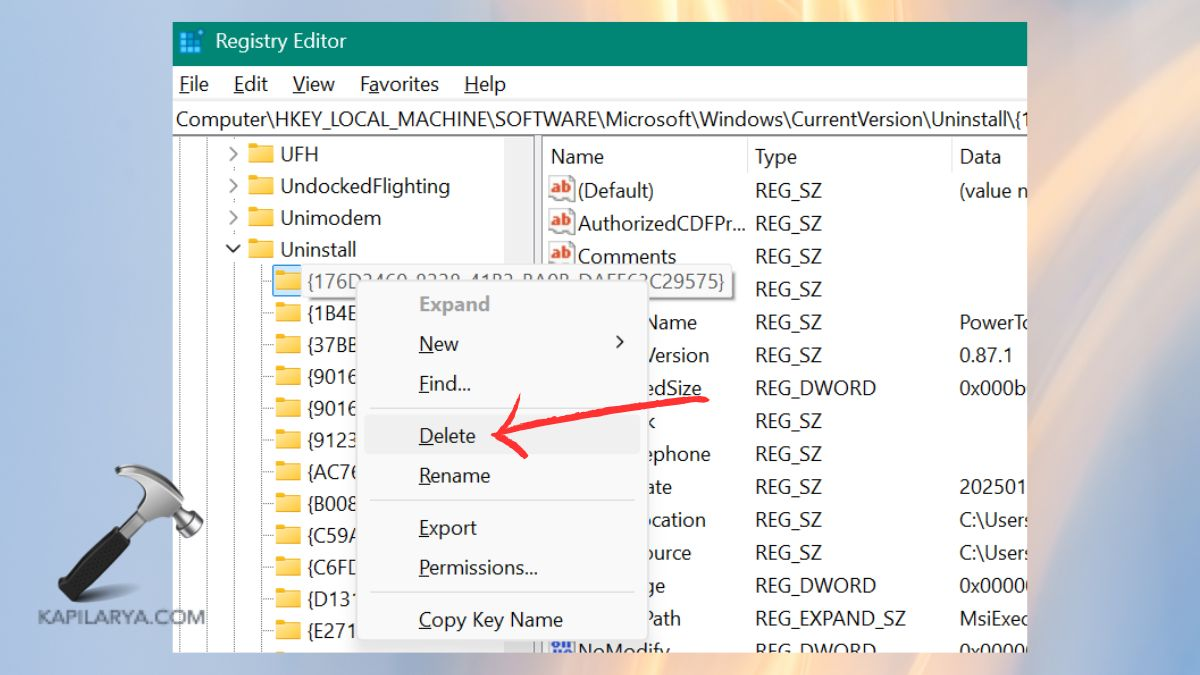
重新啟動電腦後檢查應用程序是否已刪除。
修復 6:使用命令提示符強制卸載應用程序
通過 Windows 包管理器 (winget),用戶可以通過訪問命令提示符來執行應用程序強制刪除。
1. 通過 Win + X 快捷方式打開終端 (Admin) 或命令提示符 (Admin)。或者只需右鍵單擊“開始”菜單中的“命令提示符”,然後選擇“以管理員身份運行”。
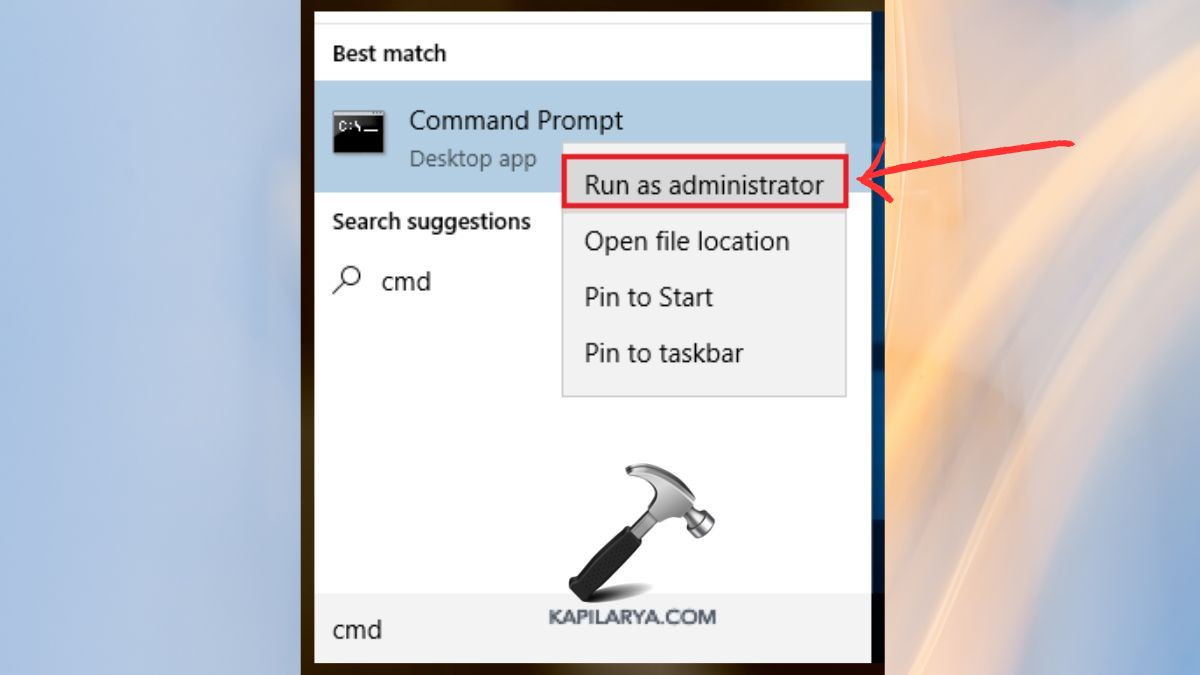
2. 要查看已安裝的應用程序,請執行此命令。
winget list
按“Y”繼續查看列表。
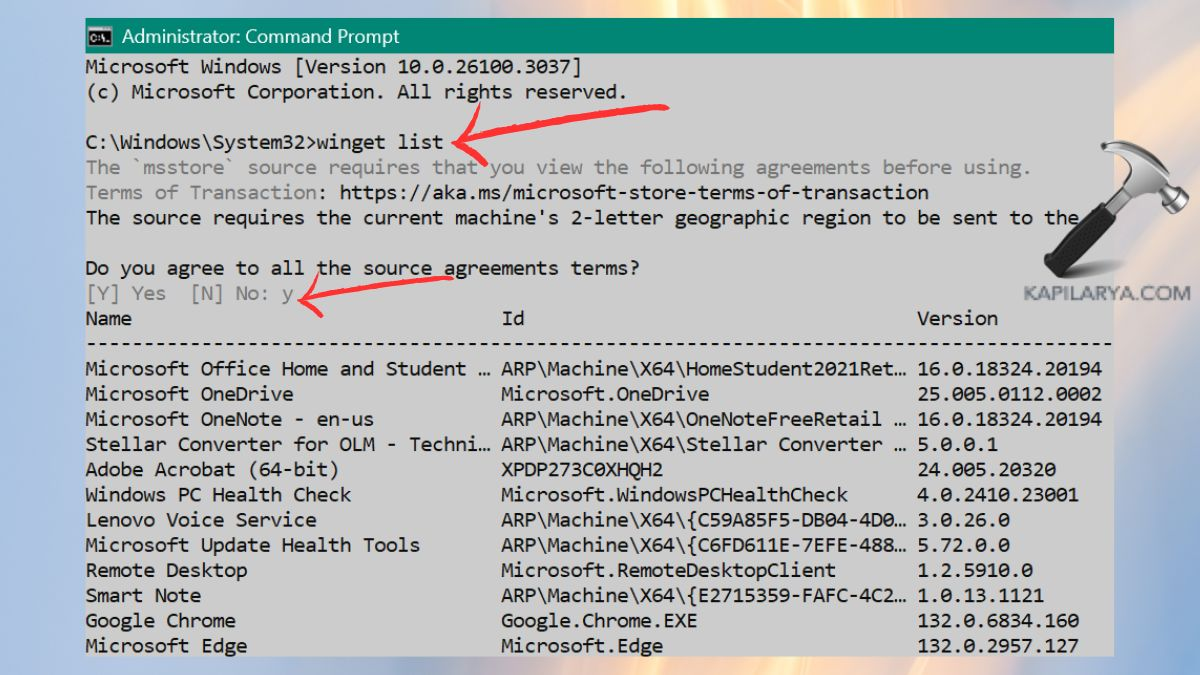
3. 確定要卸載的應用程序的準確名稱。
winget uninstall "App Name"
通過 Windows 包管理器 (winget) 強制刪除應用程序的命令需要特定的應用程序名稱。
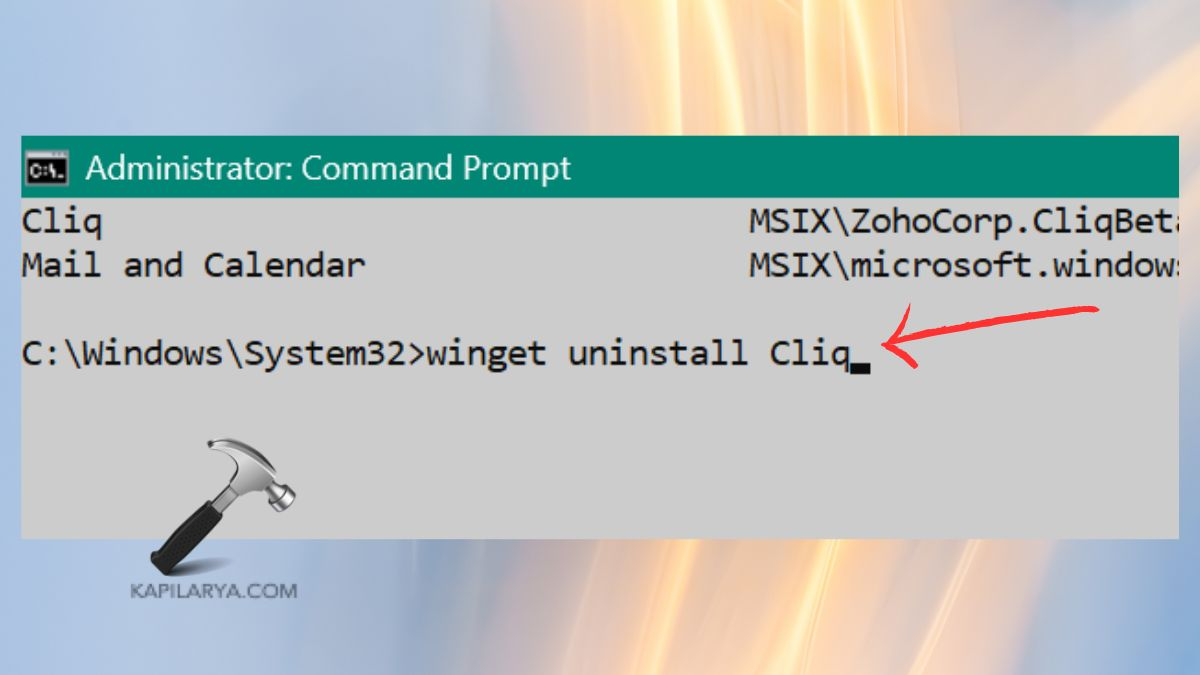
4. 輸入命令後,繼續等待,直到卸載過程完成。
該方法在刪除“設置”菜單中找不到的持久性應用程序方面效果非常好。
#1 為什麼有些應用程序在 Windows 11 中無法卸載?
由於運行後台進程以及損壞的安裝文件和系統限制,某些應用程序無法卸載。通過使用安全模式或命令提示符可以刪除持久性軟件。
#2 我可以從 Windows 11 中卸載系統應用程序嗎?
常規卸載過程不適用於特定係統應用程序,例如 Microsoft Edge 和 Windows Security。內置應用程序無法通過常規方式刪除,但 PowerShell 命令和第三方卸載程序工具可以幫助卸載它們。
就是這樣!
